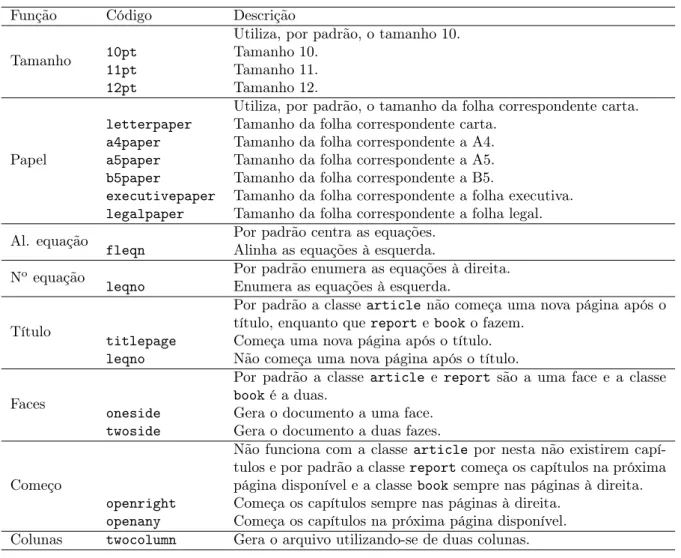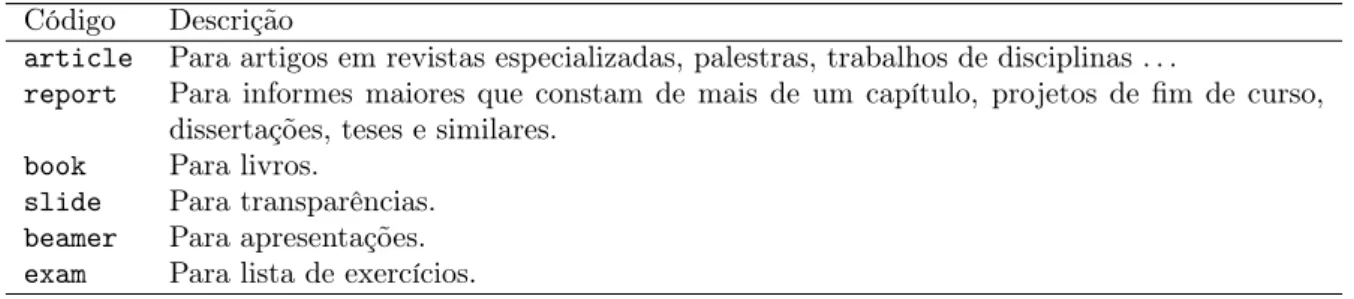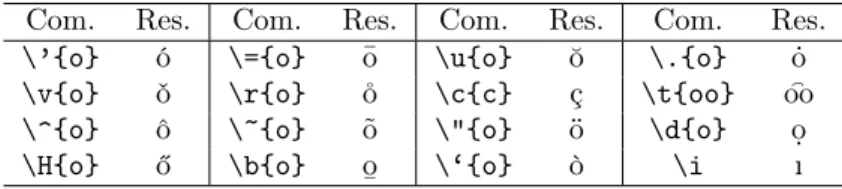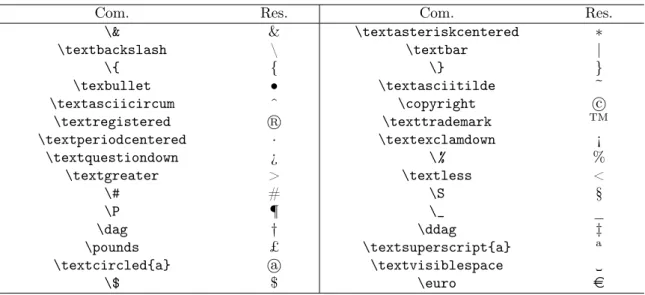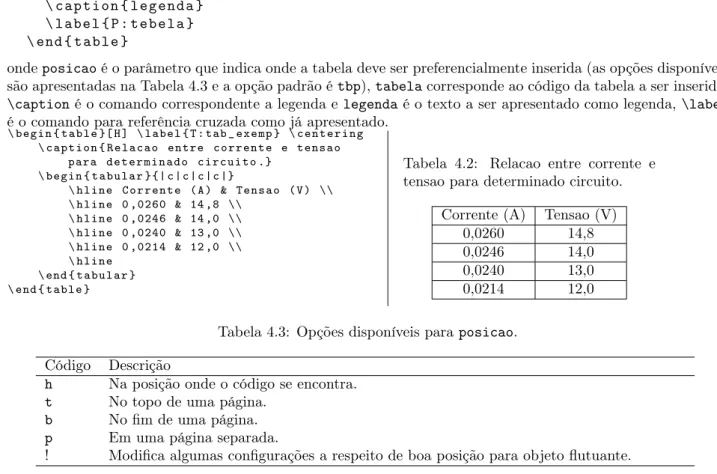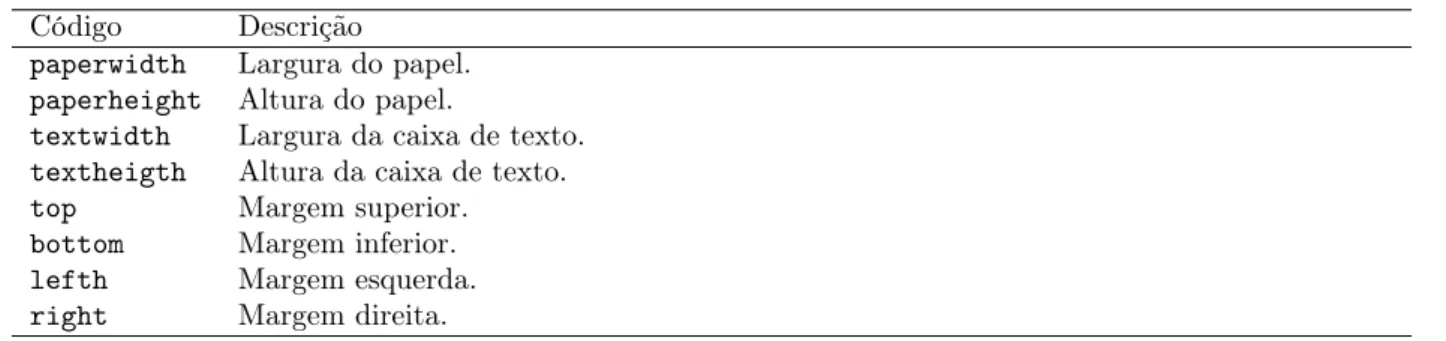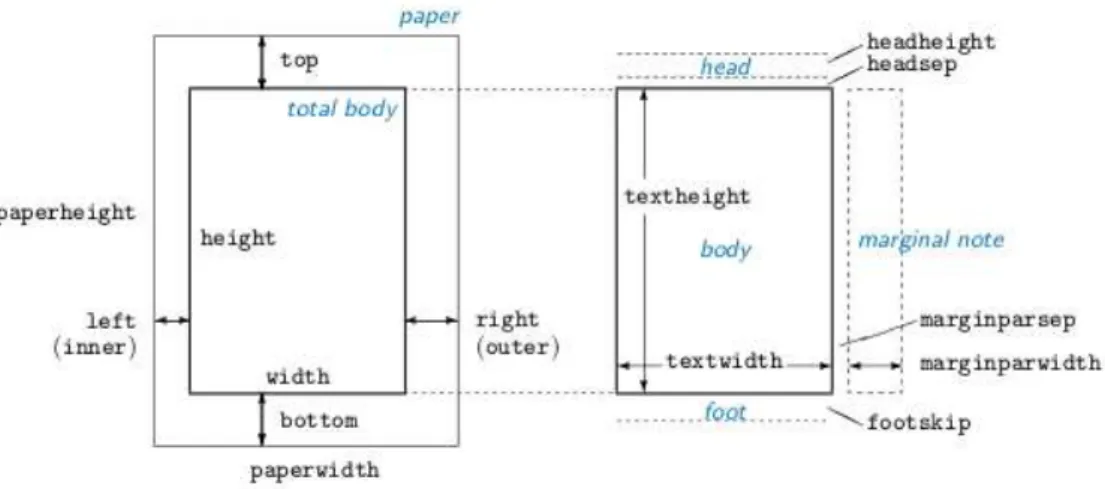Minicurso de L
A
TEX
Encontro Científico dos Pós-Graduandos do IMECC 2013
Raniere Silva
Este trabalho é baseado em:
• “LaTeX com Vim (e Git)” de Raniere Silva, licenciado com a Licença Creative Commons Atribuição - Com-partilhaIgual 3.0 Não Adaptada (http://creativecommons.org/licenses/by-sa/3.0/) e disponível em https://github.com/r-gaia-cs/latex_with_vim/;
• “TikZ para professores” de Raniere Silva, licenciado com a Licença Creative Commons Atribuição - Com-partilhaIgual 3.0 Não Adaptada (http://creativecommons.org/licenses/by-sa/3.0/) e disponível em https://github.com/r-gaia-cs/latex_with_vim/.
Prefácio
Esse matéria foi desenvolvido para o minicurso do Encontro Científico dos Pós-graduandos do IMECC 2013 da Universidade Estadual de Campinas (UNICAMP).
O minicurso foi preparado para ser ministrado em três aulas com duração de uma hora e vinte minutos cada com a seguinte distribuição didática:
Aula 0 find / -name ’*tex*’
Na primeira aula fala-se sobre a história do TeX e LaTeX, o significado de alguns nomes, alguns programas úteis.
São escritos os primeiros arquivos.texque não utilizam nenhum pacote. Algumas classes são apresentadas e dependendo do tempo é apresentado obeamer.
Alguns ambientes são apresentados, dentre eles as listas e tabelas.
Aula 1 O preâmbulo, onde a mágica começa
Na segunda aula é construído um preâmbulo. Esse preâmbulo deve conter dentre outros pacotes aqueles voltados para internacionalização, codificação, formatação de página, inclusão de figuras.
Aula 2 AMSMATH, TikZ e BibTeX
A terceira e última aula destina-se aos pacotes amsmath (e família), tikz e biblatex. Esses são três pacotes muito utilizados.
Conteúdo
Prefácio i
1 Introdução 1
1.1 História . . . 1
1.2 Glossário . . . 2
2 Utilitários 3 2.1 Compilação . . . 3
2.2 Bibliografia . . . 3
2.3 Conversores . . . 4
2.4 Gerenciador de pacotes . . . 4
2.5 Outras funcionalidades . . . 4
2.6 Relacionados com PDF . . . 4
3 Olá LATEX 7 3.1 Instalação . . . 7
3.2 Arquivo.tex . . . 7
3.3 Preâmbulo . . . 8
3.4 Hello world . . . 9
3.4.1 Espaços, linhas, parágrafos e páginas . . . 9
3.4.2 Hifenização . . . 9
3.4.3 Acentos . . . 10
3.5 Caracteres especiais . . . 10
3.5.1 Aspas . . . 10
3.5.2 Traço . . . 10
3.5.3 Pontos sucessivos . . . 10
3.5.4 Pontuação e demais símbolos . . . 10
3.5.5 Comentários . . . 10
3.6 Apresentações . . . 11
3.6.1 Primeiroslide . . . 11
3.6.2 Título doslide . . . 12
3.6.3 Comandos e ambientes do LaTeX . . . 12
3.6.4 Overlays. . . 12
3.6.5 Temas . . . 13
4 Além do texto puro 15 4.1 Citações . . . 15
4.2 Edição direta . . . 15
4.3 Nota de rodapé . . . 15
4.4 Listas . . . 15
4.4.1 itemize . . . 16
4.4.2 enumerate . . . 16
4.5 Tabelas . . . 16
4.5.1 tabular . . . 16
4.5.2 table . . . 17
4.5.3 Extensão Calc2LaTeX . . . 17
4.6 Referência cruzada . . . 17
5 Um pouco de layout 19 5.1 Fonte . . . 19
5.1.1 Tamanho . . . 19
5.2 Espaçamento . . . 19
5.2.1 Espaçamento horizontal . . . 20
5.2.2 Linha horizontal . . . 20
5.2.3 Espaçamento vertical . . . 20
5.2.4 Linha verticais . . . 20
5.3 Alinhamento . . . 20
6 O preâmbulo 23 6.1 Teclado e Idioma . . . 23
6.2 Internacionalização . . . 24
6.3 Parágrafos . . . 24
6.4 Margens . . . 24
6.4.1 geometry . . . 24
6.4.2 Estilo de página . . . 25
7 Alguns pacotes úteis 27 7.1 Cor . . . 27
7.2 Endereços da internet . . . 27
7.3 Hiperligação e metadados . . . 27
7.4 Figuras . . . 27
7.4.1 Arquivos de imagem . . . 28
7.4.2 figure . . . 28
8 Matemática no LATEX, amsmath 31 8.1 Modo matemático . . . 31
8.1.1 Inline . . . 31
8.1.2 Displayed . . . 31
8.1.3 Uso deinline edisplayed . . . 31
8.2 Primeiros comandos no modo matemático . . . 32
8.2.1 Operações aritméticas básicas . . . 32
8.2.2 Índices e expoentes . . . 32
8.2.3 Acentos . . . 32
8.2.4 Delimitadores . . . 32
8.2.5 Textos e espaçamentos . . . 33
8.2.6 Matrizes . . . 33
8.3 Comandos avançados no modo matemático . . . 34
8.3.1 Equações, numeração e referenciação . . . 34
8.3.2 Tags . . . 34
8.3.3 Teorema . . . 34
8.3.4 Demonstração . . . 35
8.3.5 Alinhamento . . . 35
8.3.6 Fórmulas longas . . . 35
8.3.7 Ocultando termos . . . 36
8.3.8 Funções definidas por partes . . . 36
8.3.9 Fonte e Símbolos . . . 36
8.4 Símbolos e operadores . . . 37
8.4.1 Raiz quadrada . . . 37
8.4.2 Binomial . . . 37
9 Desenhos utilizando o LATEX 41
9.1 TikZ . . . 41
9.1.1 Ambientetikzpicture . . . 41
9.1.2 Sistema de coordenadas . . . 41
9.1.3 Linhas . . . 42
9.1.4 Operadores . . . 44
9.1.5 Nó e texto . . . 46
9.1.6 Preenchimento . . . 47
10 Referência bibliográfica 49 10.1 BibTeX . . . 49
10.2 biblatex . . . 50
Referência Bibliográfica 51
Lista de Tabelas
3.1 Parâmetros disponíveis para opcoes. . . 8
3.2 Parâmetros disponíveis para classe. . . 9
3.3 Acentuação (utilizando a vogal “o” para exemplo). . . 10
3.4 Para pontuação e símbolos especias. . . 11
4.1 Opções disponíveis paracolunas. . . 16
4.2 Relacao entre corrente e tensao para determinado circuito. . . 17
4.3 Opções disponíveis paraposicao. . . 17
5.1 Opções disponíveis paraXXda fonte. . . 19
5.2 Opções disponíveis para o tamanho da fonte, em ordem crescente. . . 20
6.1 Opções disponíveis paraparametro, referente ao pacotegeometry. . . 24
6.2 Opções disponíveis parastyle. . . 25
7.1 Opções disponíveis paraparametro. . . 28
7.2 Opções disponíveis paraplace. . . 29
8.1 Acentos disponíveis no modo matemático. . . 32
8.2 Delimitadores disponíveis no LaTeX. . . 33
8.3 Espaçamento no modo matemático. . . 33
8.4 Opções disponíveis paraXXda fonte para o alfabeto matemático. . . 36
8.5 Opções disponíveis paraXXda fonte para o alfabeto matemático interpretado como símbolo. . . . 36
8.6 Setas . . . 37
8.7 Relações binárias . . . 38
8.8 Operadores binários . . . 39
8.9 Operadores puros. . . 39
8.10 Operadores com intervalos. . . 39
8.11 Operadores similares ao limites. . . 39
8.12 Outros símbolos matemáticos . . . 40
8.13 Alfabeto Grego, letras minúsculas . . . 40
8.14 Alfabeto Grego, letras maiúsculo . . . 40
10.1 tipo’s disponíveis no BibTeX padrão. . . 49
10.2 campo’s disponíveis no BibTeX padrão. . . 50
Capítulo 1
Introdução
Nesse capítulo será apresentado uma pouco da história a computação moderna e do contexto histórico no qual o TeX e o LaTeX surgiram. Posteriormente encontra-se um glossário de termos relacionados com o LaTeX.
1.1
História
Podemos dizer que a história da computação moderna tem início com a criação do ENIAC (Electronic Numerical Integrator and Computer), o primeiro computador digital eletrônico de grande escala, criado em fevereiro de 1946 pelos cientistas norte-americanos John Eckert e John Mauchly, da Electronic Control Company. Por muitos anos o uso de computadores ficou restrito a grandes empresas e universidades como AT&T Bell Labs, General Electric, Massachusetts Institute of Technology entre outros. Em 1969 foi lançado o sistema operacional UNIX que rapidamente passou a ser utilizado pela maioria dos usuários da época.
Nos anos 70 ocorreu uma grande mudança nas técnicas de produção de livros e similares. Em 1977, Donald Knuth lançou a segunda edição do segundo volume de sua obra “The Art of Computer Programming” e não gostou do resultado (na primeira edição havia sido utilizada uma técnica de impressão diferente). Por volta desse ano, Knuth viu pela primeira vez o resultado de um sistema tipográfico digital de alta qualidade e ficou interessado pelo mesmo. Motivado pelo “problema” com o seu livro ele acabou desenvolvendo o seu próprio sistema tipográfico, o TeX1, que foi lançado em 1978.
Usar o TeX não era fácil. Em 1985, Leslie Lamport lança o LaTeX, uma linguagem de marcação e preparativo do sistema para o TeX, facilitando a utilização do TeX.
Os primeiros computadores pessoais, como o Apple I, surgem nos anos 70. E nos anos 80 os computadores começam a invadir escritórios e depois lares, sendo que nessa década são lançados o IBM Personal Computer (IBM PC), Lisa, Macintosh e vários clones (principalmente do IBM PC).
Em 1985, uma pequena start-up chamada Microsoft lança seu sistema operacional, Windows, e seu proces-sador de texto, Word, que possuia uma versão para Macintosh e foi um dos primeiros a possuir funcionalidades verdadeiramente WYSIWYG2. Por ser WYSIWYG, utilizar o Word ou algum de seus concorrentes não exigia nenhum conhecimento prévio e isso acabou ofuscando o LaTeX.3
Com os computadores pessoais a Microsoft acabou adquirindo grande parte do mercado de sistemas opera-cionais para o seu produto, o Windows, por este ser compatível com os clones do IBM PC e possuir interface gráfica.4 Desde que o Windows passou a ser o sistema operacional dominante5 a Microsoft violou várias leis antitruste para promover outros de seus produtos como seu pacote de escritório, Microsoft Office, que inclue o Word, seu navegador de internet, Internet Explorer, e outros.
1A pronúncia correta é semelhante a da palavra inglesa “tech”. Maiores informações em
http://www.tex.ac.uk/cgi-bin/ texfaq2html?label=TeXpronounce
2Acrônimo da expressão em inglês “What You See Is What You Get”, cuja tradução remete a algo como “O que você vê é o que
você obtem”.
3É importante destacar que, tipicamente, os usuários do LaTeX (ou TeX) e do Word (ou concorrêntes) possuem necessidades
bastante diferentes.
4Nessa época a Apple ainda era uma
start-upquando comparada a seus concorrentes como, por exemplo, a IBM e ocorria a UNIX wars(ver detalhes emhttp://en.wikipedia.org/wiki/Unix_wars).
5Ao menos no ramo de computadores pessoais.
46 56 66 76 86 96 06 16
Hardware Sistema operacional Software
ENIAC
UNIX
GNU Project Kernel Linux TEX
LATEX Apple I
Lisa
Mac OS
DOS Windows
Word
StarOffice OpenOffice
Figura 1.1: Linha do tempo de alguns softwares.
1.2
Glossário
Ao procurar ajuda é fundamental utilizar a palavra correta para o que deseja-se e como existem várias palavras que incluem TeX espera-se ajudar o leitor com algumas explicações (em ordem alfabética):
compilador é o arquivo binário responsável por ler o arquivo.texe criar o arquivo para impressão.
distribuição uma coleção estruturada de software relacionados. Alguns exemplos de destribuições (La)TeX são: TeX Live e MiKTeX.
dvi acrônimo para DeVice-Independent.
LaTeX é o conjunto de macros escrita por Lamport para o TeX. pdf acrônimo para Portable Document Format.
Capítulo 2
Utilitários
Devido ao LaTeX ser modular, é interessante conhecer alguns dos executáveis que costumam compor uma distribuição. Neste capítulo apresentaremos alguns destes executáveis.
2.1
Compilação
Relacionado com a compilação e manipulação do arquivo .textemos:
latex gera um arquivodvia partir de um arquivo LaTeX.
latexmk automação completa do processo de compilação de documentos LaTeX. luatex extensão dopdftexutilizando Lua como linguagem de script.
pdftex gera umpdfa partir de uma arquivo TeX. pdflatex versão dopdftex para arquivo LaTeX. tex gera umdiva partir de um arquivo TeX.
Algumas das opções para alguns dos comandos anteriores são:
-interaction mode Configura o modo de iteração com o usuário. O modo deve ser uma das opções:
• batchmode,
• nonstopmode,
• scrollmode, e
• errorstopmode.
-shell-escape Habilita o uso de\write18{comando}. comandopode ser qualquer instrução válida para a linha de comando. Esse comando é normalmente desabilitado por razões de seguranças mas necessários ao utilizar alguns pacotes para criar gráficos.
2.2
Bibliografia
Para o processamento de referências bibliográficas temos:
bibtex utiliza uma arquivo auxiliar gerado durante a compilação do arquivo .tex para criar o arquivo de bibliografia (.bbl) que será posteriormente incorporado.
biber é um substituto para obibtex escrito para ser utilizado em conjunto com o pacotebiblatex.
2.3
Conversores
Muitas vezes é preciso converter imagens que são incluídas durante a compilação para outro formato. Para essa tarefa temos:
a2ping utilitário que converte imagens rasterizadas e vetoriais para EPS e PDF.
e2pall procura no arquivo .tex pelo comando \includegraphicspara encontrar os arquivos EPS utilizados e convertê-los para PDF.
2.4
Gerenciador de pacotes
Para o gerenciamento da distribuição LaTeX instalada, incluindo pacotes e configurações, temos o tmlgt.
2.5
Outras funcionalidades
Para remover todos os comentários e instruções do TeX e LaTeX de um arquivo pode-se utiliza o detex. O índice remissivo é construído pelo comandomakeindex.
Para localizar e visualizar a documentação da distribuição, de classes ou de pacotes temos:
texdoc é um utilitário de linha de comando. texdoctk é uma interface gráfica.
Para verificar o arquivo.tex por erros temos o lachecklê o documento LaTeX e mostra mensagens caso encontre erros no documento.
Para comparar dois arquivos .textemos:
latexdiff compara dois arquivos ignorando características da sintaxe do LaTeX. texdiff compara dois arquivos para criar uma versão mostrando as diferenças.
Para navegar do código (La)TeX para o resultado após a compilação e fazer o caminho contrário de maneira sincronizada temos osynctex.
2.6
Relacionados com PDF
Atualmente, o formato de saída dos documentos escritos utilizando (La)TeX é o PDF. Poppler (ou libpoppler) é uma biblioteca para acessar arquivos no formato PDF que disponibiliza alguns binários enventualmente úteis:
pdfimages extrator de imagens. pdfinfo informações do documento.
pdfseparate ferramenta de extração de página.
pdftoppm conversor de PDF para imagens PPM/PNG/JPEG. pdftotext extrator de texto.
pdfunite ferramenta de mesclagem de documentos.
Além da biblioteca Poppler, outra biblioteca bastante útil é a Ghostscript que processa os arquivos PostS-cript. Para converter um arquivo ps para pdf pode-se utilizar o ps2pdf presente no Ghostscript e para a compressão do PDF:
$ gs - sDEVICE = p d f w r i t e - d C o m p a t i b i l i t y L e v e l =1.4 - d P D F S ET T I N G S =/ r e s o l u c a o \ > - d N O P A U S E - dQUIET - dBATCH - s O u t p u t F i l e = saida . pdf entrada . pdf
• screen: para resolução baixa,
• ebook: para resolução média,
• printer: para qualidade de impressão (alta),
• prepress: para qualidade de pré-impressão,
Capítulo 3
Olá L
A
TEX
Neste primeiro capítulo apresentamos os conhecimentos mínimos de todo usuário do LaTeX.
3.1
Instalação
Para utilizar o LaTeX você precisa das macros que compõem o mesmo. A forma mais fácil de conseguir isso é instalando uma distribuição da lista abaixo:
• Linux: TeX Live (http://www.tug.org/texlive),
• Mac OS X: TeX Live (http://www.tug.org/texlive), MacTeX (http://www.tug.org/mactex/),
• Windows: TeX Live (http://www.tug.org/texlive), proTeXt (http://www.tug.org/protext/) ou MiKTeX (http://www.miktex.org/).
Além das macros também é necessário um editor de texto ou uma IDE (Integrated Development Environment) própria para o LaTeX, como
• GNU Emacs (http://www.gnu.org/software/emacs/) com o AUCTeX (http://www.gnu.org/software/ auctex/),
• TeXworks (http://www.leliseron.org/texworks/),
• Kile (http://kile.sourceforge.net/),
• Texmaker (http://www.xm1math.net/texmaker/).
Uma lista com várias IDE’s encontra-se disponível emhttp://en.wikipedia.org/wiki/Comparison_of_TeX_ editors.
3.2
Arquivo
.tex
O LaTeX utiliza.texcomo extensão padrão. O arquivomain.tex, ondemainrepresenta o nome do arquivo .tex, é um arquivo de texto, estruturado em duas partes:
1. preâmbulo
2. informação
sendo que a segunda parte deve ser delimitada pelo ambiente document, i.e., ser incluída no lugar de XXXdo código abaixo:
\ begin { d o c u m e n t } XXX
\ end { d o c u m e n t }
É permito incluir um ou mais arquivo dentro de main.tex, isto é, trabalhar com múltiplos arquivos. Os arquivos a serem incluídos também possuem a extensão.texmas devem conter apenas a informação.1
Uma das forma de incluir um arquivo é com o comando\input, como ilustrado a seguir:
\ input { aux . tex }
ondeaux.texé o nome do arquivo a ser incluído.2
Quando main.texfor compilado o arquivoaux.texserá lido e processado exatamente como se tive-se sido inserido na posição que o comando\inputocupa.
3.3
Preâmbulo
Opreâmbulo deve ser iniciado por
\ d o c u m e n t c l a s s [ opcoes ]{ classe }
ondeclasse indica o tipo de documento a ser criado e opcoes é uma lista de palavras chaves separadas por vírgula que personaliza o comportamento declasse (na Tabela 3.1 encontra-se algumas das palavras chaves disponíveis).
Tabela 3.1: Parâmetros disponíveis paraopcoes.
Função Código Descrição
Tamanho
Utiliza, por padrão, o tamanho 10.
10pt Tamanho 10.
11pt Tamanho 11.
12pt Tamanho 12.
Papel
Utiliza, por padrão, o tamanho da folha correspondente carta. letterpaper Tamanho da folha correspondente carta.
a4paper Tamanho da folha correspondente a A4. a5paper Tamanho da folha correspondente a A5. b5paper Tamanho da folha correspondente a B5.
executivepaper Tamanho da folha correspondente a folha executiva. legalpaper Tamanho da folha correspondente a folha legal.
Al. equação Por padrão centra as equações. fleqn Alinha as equações à esquerda.
No equação Por padrão enumera as equações à direita. leqno Enumera as equações à esquerda.
Título
Por padrão a classearticlenão começa uma nova página após o título, enquanto quereportebooko fazem.
titlepage Começa uma nova página após o título. leqno Não começa uma nova página após o título.
Faces
Por padrão a classe article e report são a uma face e a classe booké a duas.
oneside Gera o documento a uma face. twoside Gera o documento a duas fazes.
Começo
Não funciona com a classearticle por nesta não existirem capí-tulos e por padrão a classereportcomeça os capítulos na próxima página disponível e a classebooksempre nas páginas à direita. openright Começa os capítulos sempre nas páginas à direita.
openany Começa os capítulos na próxima página disponível. Colunas twocolumn Gera o arquivo utilizando-se de duas colunas.
class corresponde ao nome de um arquivo .cls, os principais são apresentados na Tabela 3.2 e ou-tros são indicados em http://aprendolatex.wordpress.com/2007/07/15/mais-classes-de-documentos/.
Existe ainda alguns arquivos.clspersonalizados disponíveis na internet, destacando-se oabnt.cls, disponível emhttp://abntex.codigolivre.org.br/, indicado para documentos que devem seguir as normas da ABNT e o usuário também pode escrever sua própriaclasse.
Tabela 3.2: Parâmetros disponíveis paraclasse.
Código Descrição
article Para artigos em revistas especializadas, palestras, trabalhos de disciplinas . . .
report Para informes maiores que constam de mais de um capítulo, projetos de fim de curso, dissertações, teses e similares.
book Para livros.
slide Para transparências. beamer Para apresentações. exam Para lista de exercícios.
3.4
Hello world
Anteriormente foi apresentado os aplicativos necessários para trabalhar com LaTeX e as duas partes princi-pais do arquivo.tex. A seguir apresentaremos como construir ainformação.
O documento mais simples que podemos criar é apresentado abaixo.
\ d o c u m e n t c l a s s [10 pt , a 4 paper ]{ article }
\ begin { d o c u m e n t } Hello world . \ end { d o c u m e n t }
Hello world.
Os exemplos que serão apresentados aparecerão seguindo o modelo acima, isto é, em duas colunas sendo a coluna da esquerda contendo o código LaTeX e a coluna da direita contendo a saída obtida. Por simplicidade, nos demais exemplos iremos apresentar apenas ainformação.
3.4.1
Espaços, linhas, parágrafos e páginas
No LaTeX o espaço entre palavras apresenta uma particularidade: ele é ignorado se houver dois ou mais espaços seguidos, como podemos observar a seguir.
Hello world .(2 spaces )
Hello world .(3 spaces ) Hello world.(2 spaces) Hello world.(3
spaces)
Quando for necessário gerar dois ou mais espaços seguidos deve-se utilizar a barra invertida entre os espaços como ilustrado a seguir.
Hello \ world .(2 spaces )
Hello \ world .(3 spaces ) Hello world.(2 spaces) Hello world.(3
spaces)
Nos dois exemplos anteriores é possível verificar que a mudança de linha no código não produz uma nova linha no documento gerado. A quebra de linha no LaTeX é representada por \\ou pelo comando \newline, como ilustrada a seguir.
Hello world .[1] \\ Hello world .[2] \ n e w l i n e Hello world .[3]
Hello world.[1] Hello world.[2] Hello world.[3] Já a mudança de parágrafo é indicada por uma linha em branco.
Quando for necessário forçar uma mudança de página utiliza-se o comando\newpage. Assim como o LaTeX ignora dois ou mais espaços seguidos a mudança de linha e de página também é ignorada.
3.4.2
Hifenização
Algumas vezes a hifenização ocorre de maneira inadequada e para corrigir devemos utilizar o comando \ hyphenationcujo parâmetro é uma lista de palavras, separadas por espaço, onde o comando - é utilizado para indicar onde a palavra pode ser separada.
3.4.3
Acentos
Para inserir os acentos deve-se utilizar a codificação presente na Tabela 3.3.
Tabela 3.3: Acentuação (utilizando a vogal “o” para exemplo).
Com. Res. Com. Res. Com. Res. Com. Res.
\’{o} ó \={o} ¯o \u{o} ˘o \.{o} ˙o
\v{o} ˇo \r{o} ˚o \c{c} ç \t{oo} ⁀oo \^{o} ô \~{o} õ \"{o} ö \d{o} o.
\H{o} ő \b{o} o
¯ \‘{o} ò \i ı
3.5
Caracteres especiais
No LaTeX alguns caracteres apresentam forma própria de representação. A seguir enunciaremos alguns.
3.5.1
Aspas
Para as aspas não deve-se usar o caractere de aspas. Para abrir as aspas deve-se utilizar o acento simples e para fechar a aspa simples.
‘ Hello world . ’ ( aspas s i m p l e s ) \\ ‘‘ Hello world . ’ ’ ( aspas dupla ) \\ " Hello world ." ( errado )
‘Hello world.’ (aspas simples) “Hello world.” (aspas dupla) "Hello world."(errado)
3.5.2
Traço
LaTeX admite três tipos de traço.
sem - terra \\ 08 - -10 hours \\ C a m p i n a s --- SP
sem-terra 08–10 hours Campinas — SP
3.5.3
Pontos sucessivos
Utiliza-se o comando\dotsou\ldotspara pontos sucessivos.
patatoes , c a rr o t s \ ldots ( c o r r e t a ) \\ patatoes , c a rr o t s \ dots ( co r r e t a ) \\ patatoes , c a rr o t s ... ( errada )
patatoes, carrots . . . (correta) patatoes, carrots . . . (correta) patatoes, carrots ... (errada)
3.5.4
Pontuação e demais símbolos
Para pontuação e demais símbolos especias deve-se proceder como na Tabela 3.4.
3.5.5
Comentários
Tabela 3.4: Para pontuação e símbolos especias.
Com. Res. Com. Res.
\& & \textasteriskcentered ∗
\textbackslash \ \textbar |
\{ { \} }
\texbullet • \textasciitilde ~
\textasciicircum ^ \copyright c
\textregistered R \texttrademark TM
\textperiodcentered · \textexclamdown ¡
\textquestiondown ¿ \% %
\textgreater > \textless <
\# # \S §
\P ¶ \_ _
\dag † \ddag ‡
\pounds £ \textsuperscript{a} a
\textcircled{a} a \textvisiblespace ␣
\$ $ \euro e
3.6
Apresentações
Apresentações podem ser criadas com a classebeamere organizadas pelo ambienteframeque delimita onde começa e termina cada um dos slides da apresentação. A seguir apresentamos uma apresentação bem simples para exemplificar a utilização do ambienteframe.
\ d o c u m e n t c l a s s { beamer } \ begin { d o c u m e n t } \ begin { frame }
Hello World . \ end { frame } \ end { d o c u m e n t }
Hello World.
3.6.1
Primeiro
slide
Para a criação do primeiro slide com o título e autor pode utilizar os comandos \title e \author e, delimitado pelo ambienteframe, o comando\titlepage.
Além dos comandos \title e \author estão disponíveis os comandos \subtitle, \date e \institute que correspondem, respectivamente, ao subtítulo, data e local em que a apresentação irá ocorrer. Exceto pelo comando\datetodos os demais comandos aceitam como opção uma abreviação do parâmetro.
\ d o c u m e n t c l a s s { beamer } \ begin { d o c u m e n t }
\ title [ T \ ’{ i } tulo ]{ T \ ’{ i } tulo C o m p l e t o } \ author [ Autor ]{ Nome dos a u t o r e s }
\ i n s t i t u t e [ Escola ]{ Nome da Escola } \ begin { frame }
\ t i t l e p a g e \ end { frame } \ end { d o c u m e n t }
T´ıtulo Completo
Nome dos autores
Nome da Escola
3.6.2
Título do
slide
Para cadaslideé possível atribuir um título com o comando\frametitleque normalmente será apresentado no topo doslide.
\ d o c u m e n t c l a s s { beamer } \ begin { d o c u m e n t } \ begin { frame }
\ f r a m e t i t l e { T \ ’{ i } tulo } Hello World .
\ end { frame } \ end { d o c u m e n t }
T´ıtulo
Hello World.
3.6.3
Comandos e ambientes do LaTeX
A classe beamer é compatível com grande parte dos comandos e ambientes do LaTeX sejam estes nativos ou presentes em algum pacote, i.e., para incluir listas, figuras, tabelas, expressões matemáticas, . . . utiliza-se os mesmos comandos e ambientes.
\ d o c u m e n t c l a s s { beamer } \ begin { d o c u m e n t } \ begin { frame }
\ begin { e n u m e r a t e } \ item P r i m e i r o ;
\ begin { e n u m e r a t e } \ item S u b i t e m ; \ end { e n u m e r a t e } \ item S e g u n d o . \ end { e n u m e r a t e } \ end { frame }
\ end { d o c u m e n t }
1.Primeiro;
1.1Subitem; 2.Segundo.
\ d o c u m e n t c l a s s { beamer } \ begin { d o c u m e n t } \ begin { frame }
\ begin { align *}
a ^2 &= b ^2 + c ^2 \\ a &= \ sqrt { b ^2 + c ^2} \ end { align *}
\ end { frame } \ end { d o c u m e n t }
a2
=b2
+c2
a=pb2+c2
3.6.4
Overlays
Até o momento todos osslides que construímos tinha sua informação apresentada em um único momento. Infelizmente não é isso que deseja-se na grande maioria da apresentações, i.e., deseja-se que fragmentos dos slides sejam apresentados em momentos distintos para que seja possível construir a informação desejada.
\ d o c u m e n t c l a s s { beamer } \ begin { d o c u m e n t } \ begin { frame }
\ begin { e n u m e r a t e } \ item P r i m e i r o ;
\ pause
\ begin { e n u m e r a t e } \ item S u b i t e m ; \ end { e n u m e r a t e } \ item S e g u n d o . \ end { e n u m e r a t e } \ end { frame }
\ end { d o c u m e n t }
1.Primeiro;
1.Primeiro;
1.1Subitem; 2.Segundo.
O comando \pause funciona dentro de vários ambientes do LaTeX sejam estes nativos ou presentes em algum pacote. No exemplo a seguir utilizamos o comando\pausedentro do ambientetikzpicture.
\ d o c u m e n t c l a s s { beamer } \ u s e p a c k a g e { tikz } \ begin { d o c u m e n t } \ begin { frame }
\ begin { t i k z p i c t u r e } \ draw (0 ,0) -- (4 ,0) ; \ pause
\ draw (2 ,2) -- (2 , -2) ; \ end { t i k z p i c t u r e }
\ end { frame } \ end { d o c u m e n t }
3.6.5
Temas
\ d o c u m e n t c l a s s { beamer } \ u s e c o l o r t h e m e { beetle } \ begin { d o c u m e n t } \ begin { frame }
\ begin { e n u m e r a t e } \ item P r i m e i r o ;
\ begin { e n u m e r a t e } \ item S u b i t e m ; \ end { e n u m e r a t e } \ item S e g u n d o . \ end { e n u m e r a t e } \ end { frame }
\ end { d o c u m e n t }
1.Primeiro;
1.1Subitem; 2.Segundo.
\ d o c u m e n t c l a s s { beamer } \ u s e t h e m e { P a l o A l t o } \ begin { d o c u m e n t } \ begin { frame }
\ begin { e n u m e r a t e } \ item P r i m e i r o ;
\ begin { e n u m e r a t e } \ item S u b i t e m ; \ end { e n u m e r a t e } \ item S e g u n d o . \ end { e n u m e r a t e } \ end { frame }
\ end { d o c u m e n t }
1 Primeiro; 1 Subitem;
2 Segundo.
Capítulo 4
Além do texto puro
No capítulo anterior introduzimos os comandos mais básicos do LaTeX que possibilitam o usuário escrever um texto simples. Neste capítulo apresentamos alguns comandos do LaTeX que são seu diferencial ao escrever textos longos.
4.1
Citações
No LaTeX encontramos dois ambientes dedicados a citações. O primeiro deles é o quote próprio para citações de uma única linha e o segundo é oquotationadequado para citações de vários parágrafos.
4.2
Edição direta
Algumas vezes deseja-se inserir um texto que não deve ser interpretado. Isso é possível pelo ambiente verbatim, coloca o texto em uma nova linha, e pelo comando\verb, coloca o texto na mesma linha.
Tanto o ambienteverbatimcomo o comando\verbapresentam uma fonte própria.
\ textsc { texto ~ i n t e r p r e t a d o .} \\ \ verb + Texto ~ nao ~ i n t e r p r e t a d o .+
texto interpretado.
Texto~nao~interpretado.
Vale destacar que o comando \verbé “flexível” quando ao delimitador, os caracteres !, +e:normalmente exercem satisfatoriamente esta função.
4.3
Nota de rodapé
Para produzir notas de rodapé deve-se utilizar o comando\footnoteque deve ocorrer imediatamente depois da palavra ou texto a que se refere a nota de rodapé e como parâmetro do comando o texto a ser inserido na nota de rodapé.
4.4
Listas
Para a construção de listas podemos utilizar um dos quatro ambientes: itemize,enumerate,description1 oulist2. E para a criação de sublistas basta adicionar um dos ambientes dentro de um já existente.
Cada item de uma lista é identificado, no LaTeX, pelo comando\itemque deve preceder o texto.
1Não será tratado neste curso 2Não será tratado neste curso
4.4.1
itemize
O ambienteitemizeutiliza um símbolo para indicar cada item da lista.
\ begin { i t e mi z e } \ item P r i m e i r o ;
\ begin { i t e mi z e } \ item S u b i t e m ; \ end { i t e m i z e } \ item S e g u n d o . \ end { i t e m i z e }
• Primeiro; – Subitem;
• Segundo.
4.4.2
enumerate
O ambienteenumeratenumera cada um dos itens da lista.
\ begin { e n u m e r a t e } \ item P r i m e i r o ;
\ begin { e n u m e r a t e } \ item S u b i t e m ; \ end { e n u m e r a t e } \ item S e g u n d o . \ end { e n u m e r a t e }
1. Primeiro;
(a) Subitem;
2. Segundo.
Ao utilizar o ambienteenumerateé permitido para cada item adicionar um comando\labele posteriormente fazer referência a este pelo comando\ref.
4.5
Tabelas
O LaTeX permite construir tabelas e adicionar legendas à estas.
4.5.1
tabular
O ambientetabularé utilizado para a construção de tabelas no LaTeX e sua sintaxe é
\ begin { tabular }[ colunas ] i n f o r m a c a o
\ end { tabular }
onde colunas é uma sequência de caracteres, onde cada caractere corresponde a uma coluna e o respectivo alinhamento que são apresentados na Tabela 4.1, einformacaoé o conteúdo de cada célula da tabela.
Tabela 4.1: Opções disponíveis para colunas.
Código Descrição
l Alinha com margem esquerda. r Alinha com a margem direita. c Centralizado.
p Requer como parâmetro a largura da columa. | Imprime uma linha separando as colunas.
Cada célula da tabela deve ser separadas pelo comando & e a mudança de linha ocorre pelo comando \\ ou\tabularnewline. Para imprimir uma linha horizontal separando duas linhas da tabela deve-se utilizar o comando\hline.
\ begin { t a b ul a r }{| c | c | c | c |}
\ hline C o r r e n t e ( A ) & Tensao ( V ) \\ \ hline 0 ,0260 & 14 ,8 \\
\ hline 0 ,0246 & 14 ,0 \\ \ hline 0 ,0240 & 13 ,0 \\ \ hline 0 ,0214 & 12 ,0 \\ \ hline
\ end { t a b u l a r }
Corrente (A) Tensao (V)
0,0260 14,8
0,0246 14,0
0,0240 13,0
0,0214 12,0
4.5.2
table
O ambiente tablepossibilita a inclusão de uma legenda para a tabela e trabalha a mesma como um objeto flutuante. A sintaxe deste ambiente é
\ begin { table }[ posicao ] tabela
\ caption { legenda } \ label { P : tebela } \ end { table }
ondeposicaoé o parâmetro que indica onde a tabela deve ser preferencialmente inserida (as opções disponíveis são apresentadas na Tabela 4.3 e a opção padrão étbp),tabelacorresponde ao código da tabela a ser inserida, \captioné o comando correspondente a legenda elegendaé o texto a ser apresentado como legenda,\label é o comando para referência cruzada como já apresentado.
\ begin { table }[ H ] \ label { T : tab _ exemp } \ c e n t e r i n g \ c a p t i o n { R e l a c a o entre c o r r e n t e e tensao
para d e t e r m i n a d o c i r c u i t o .} \ begin { t a b u la r }{| c | c | c | c |}
\ hline C o r r e n t e ( A ) & Tensao ( V ) \\ \ hline 0 ,0260 & 14 ,8 \\
\ hline 0 ,0246 & 14 ,0 \\ \ hline 0 ,0240 & 13 ,0 \\ \ hline 0 ,0214 & 12 ,0 \\ \ hline
\ end { t a b u l a r } \ end { table }
Tabela 4.2: Relacao entre corrente e tensao para determinado circuito.
Corrente (A) Tensao (V)
0,0260 14,8
0,0246 14,0
0,0240 13,0
0,0214 12,0
Tabela 4.3: Opções disponíveis para posicao.
Código Descrição
h Na posição onde o código se encontra. t No topo de uma página.
b No fim de uma página. p Em uma página separada.
! Modifica algumas configurações a respeito de boa posição para objeto flutuante.
Uma dica útil é que o comando\clearpage força as tabelas pendentes a serem inseridas.
4.5.3
Extensão Calc2LaTeX
Muitas vezes temos uma tabela no Calc3 e desejamos transportá-la para o LaTeX. Para essa tarefa a ex-tensão/macro Calc2LaTeX, disponível gratuitamente emhttp://extensions.services.openoffice.org/en/ project/Calc2LaTeX, é bastante eficiente.
4.6
Referência cruzada
Existem dois tipos de referência cruzada, a primeira para alguma parte do documento e a segunda para um outro documento. Nesta seção abordaremos o primeiro tipo e o segundo será tratado quando formos falar sobre o BibTeX.
Para alguns comandos e ambientes o LaTeX atribui um número, ou conjunto de caracteres, que pode ser vinculado a um nome pelo comando\labele referenciado pelo comando\refe\pageref, este último quando deseja-se o número da página onde encontra-se o item referenciado.
O argumento do comando \label é uma sequencia de caracteres4, case sensitive, que será utilizada como argumento do comando\ref ao efetuar a referência.
Ao utilizar os comandos \refou\pagerefé aconselhável precedê-los por um ~para evitar uma quebra de linha antes da referência.
Capítulo 5
Um pouco de layout
Enquanto que no capítulo anterior foi apresentado algumas ferramentas para escrever textos mais complexos, por exemplo, contendo listas e tabelas, nesse capítulo iremos tratar um pouco do layout do texto.
5.1
Fonte
No LaTeX estão disponíveis algumas fontes opcionais. Comandos da forma \textXX são responsáveis por alterar a fonte sendo queXXcorresponde ao código da fonte a serem utilizados. A Tabela 5.1 apresenta alguns das opções disponíveis.
Tabela 5.1: Opções disponíveis paraXXda fonte.
Código Descrição it Texto em itálico. bf Texto em negrito. rm Texto em romano. sf Texto em sans serif.
tt Texto na tipografia de uma máquina de escrever. sc Texto em caixa alta.
A seguir é ilustrado as opções apresentadas na Tabela 5.1.
I t a l i c o : \ textit { novo texto }. \\ N e g r i t o : \ textbf { novo texto }. \\ Romano : \ textrm { novo texto }. \\ Sans serif : \ textsf { novo texto }. \\
M a q u i n a de e s c r e v e r : \ texttt { novo texto }. \\ Caixa alta : \ textsc { novo texto }.
Italico: novo texto. Negrito: novo texto. Romano: novo texto. Sans serif: novo texto.
Maquina de escrever: novo texto. Caixa alta: novo texto.
5.1.1
Tamanho
Uma das maneiras de mudar o tamanho da fonte em uma parte do texto é utilizando um dos ambiente ou comando de tamanho (a Tabela 5.2 apresenta algumas opções disponíveis).
Destaca-se que os tamanhos são baseados no tamanho padrão. A seguir um exemplo.
{\ tiny muito p e q u en o } \\ {\ small p e q u e n o } \\ fonte padrao \\ {\ Large grande } \\ {\ Huge enorme }
muito pequeno
pequeno
fonte padrao
grande
enorme
5.2
Espaçamento
Nesta seção abordaremos como inserir espaços ao longo do texto no LaTeX, mas antes é importante destacar que podemos suprimir espaços ao utilizar medidas negativas.
Tabela 5.2: Opções disponíveis para o tamanho da fonte, em ordem crescente.
Código Descrição
\tiny O menor tamanho possível.
\SMALLou\scriptsize
\Smallou\footnotesize Tamanho utilizado em notas de rodapé. \small
\normalsize Tamanho padrão.
\large \Large \LARGE \huge
\Huge O maior tamanho disponível.
5.2.1
Espaçamento horizontal
Para produzir um espaço horizontal utiliza-se o comando \hspaceque tem como parâmetro o tamanho do espaço a ser inserido. Se o comando ocorrer entre duas linhas ou no início de uma linha o LaTeX não produz o espaço e para este caso devemos utilizar\hspace*.
Para modificar a indentação característica de um novo parágrafo deve-se utilizar o comando
\ s e t l e n g t h {\ p a r i d e n t }{ tam }
onde tam é o novo tamanho para a indentação dos parágrafos. No caso de desejar-se suprimir a indentação deve-se utilizar o comando\noindent.
O comando\hfillcria um espaço suficiente para dividir o texto de modo que o que estiver antes do comando é alinhado a esquerda e o que estiver depois é alinhado a direita. É permitido utilizar o comando mais de uma vez em uma linha. O comando é ignorado quando ocorrer entre duas linhas ou no início de uma linha, neste caso devemos utilizar\hfill*.
5.2.2
Linha horizontal
Os comandos \dotfille\hrulefillfuncionam de maneira semelhante ao comando\hfill, mas ao invés de inserir um espaço em branco é introduzido, respectivamente uma linha pontilhada e uma linha contínua.
5.2.3
Espaçamento vertical
O comando \baselineskip[tam]estabelece o tamanho do espaçamento entre linhas para o texto posterior ao comando. Para modificar o tamanho entre duas linhas específicas pode-se utilizar o comando\\[tam]inicia uma nova linha de maneira quetamé o espaçamento entre as linhas.
Para aumentar o espaço entre parágrafos pode-se utilizar um dos comandos \smallskip, \medskip ou \bigskip, sendo que o tamanho do espaço está relacionado com o tamanho da fonte padrão do documento.
Os comandos \vspace e \vfill funcionam, respectivamente, de modo muito semelhante aos comandos \hspacee\hfillsó que na vertical.
5.2.4
Linha verticais
O comando\vruleproduz uma linha vertical.
5.3
Alinhamento
a direita).
\ begin { f l u s h l e f t } e s q u e r d a \ end { f l u s h l e f t }
\ begin { center } c e n t r a l i z a d o \ end { center }
\ begin { f l u s h r i g h t } d i r e i t a \ end { f l u s h r i g h t }
esquerda
centralizado
direita
Capítulo 6
O preâmbulo
No capítulo 3 vimos que o preâmbulo é iniciado por
\ d o c u m e n t c l a s s [ opcoes ]{ classe }
Opreâmbulo é completado com a inclusão de pacotes que serão utilizados nainformação. O comando para inclusão de um pacote segue a seguinte sintaxe:
\ u s e p a c k a g e [ opcoes ]{ pacote }
ondepacoteé o nome do pacote e opcoesé uma lista de palavras chaves correspondente a opções do pacote. Nesse e nos próximos capítulos será apresentado alguns dos pacotes existentes.
Nopreâmbulo o usuário também pode definir seus próprios comandos e ambientes1.
6.1
Teclado e Idioma
Na época que o TeX foi desenvolvido utilizava-se a codificação ASCII (American Standard Code for Infor-mation Interchange) e, consequentemente, o LaTeX foi desenvolvido para utilizar apenas os caracteres presentes na codificação ASCII.
As 52 letras (26 letras minúsculas + 26 letras maiúsculas) do alfabeto americano, os dez dígitos indo-arábicos, seis sinais de pontuação (, ; . ? ! :) e quatro parenteses (( ) [ ]). Todos estas teclas são interpretadas como elas mesmas pelo LaTeX.
Na seção 3.4.1 abordamos como o LaTeX interpreta o espaço e enter (mudança de linha).
As teclas correspondentes a‘, acento grave,’, apóstrofe, e-, hífen, são interpretadas pelo LaTeX de acordo com os caracteres adjacentes.
Os seis símbolos matemáticos (* + = < > /) são interpretados de maneira diferentes quando no modo texto e no modo matemático2.
Existem, também, 13 símbolos especiais (# $ % & ~ _ ^ \ { } @ " |) que são interpretados pelo LaTeX de acordo com os caracteres adjacentes.
Os demais caracteres disponíveis no teclado, quando utilizados, costumam produzir erro.
Para facilitar o uso do LaTeX em outros idiomas que não o inglês pode-se utilizar alguma codificação diferente da ASCII para o arquivo.tex. Ao utilizar uma codificação diferente da ASCII fazendo uso de caracteres não presentes na ASCII é necessário utilizar o pacote inputenc e informar a codificação3 As codificações mais comuns são UFT-8 e Latin1 sendo que para arquivos codificados com UFT-8 deve-se adicionar a seguinte linha no preâmbulo
\ u s e p a c k a g e [ utf 8]{ i n p u t e n c }
enquanto que para arquivos codificados com Latin1
\ u s e p a c k a g e [ latin 1]{ i n p u t e n c }
1Não será abordado neste curso, uma ótima fonte é
http://en.wikibooks.org/wiki/LaTeX/Customizing_LaTeX
2O modo matemático é apresentado no capítulo 8.
3A maioria das codificações são compatíveis com a ASCII e por esse motivo se for utilizado apenas caracteres ASCII não é
necessário a inclusão do pacoteinputenc.
Recomenda-se utilizar a codificação UFT-8 (Unicode) pois a Latin1 não possue mais suporte desde 2004 (ver http://pt.wikipedia.org/wiki/ISO_8859-1) ou apenas os caracteres definidos na codificação ASCII pois estes possuem a mesma representação na maioria das codificações existentes.
É importante que o editor que esteja sendo usado também esteja configurado para trabalhar com a codifi-cação especificada. Quando uma codificodifi-cação errada estiver sendo usada, o editor pode trocar ou omitir alguns caracteres.
Ao gerar um arquivo pdfutilizando o LaTeX ocorre que copiar e colar um fragmento de texto nopdfcom caracteres que não esteja presentes na codificação ASCII será preciso corrigir o fragmento. Para atenuar esse trabalho deve-se utilizar o pacotefontenc.
6.2
Internacionalização
Uma vez que parte considerável de uma obra produzida utilizando o LaTeX é feita de maneira automática a internacionalização é importantíssima. No desenvolvimento de software, internacionalização é o nome dado a capacidade de um programa adequar-se aos padrões de diferentes países como, por exemplo, a língua.
No LaTeX, a internacionalização é feita pelo pacotebabelde Johannes L. Braams que ajusta algumas macros de acordo com o idioma desejado, como a traduções de alguns termos e uso de caixa alta. O pacotebabelpossui as seguintes opções para o idioma português: portuges, portuguese, brazil, brazilian. Maiores detalhes podem ser encontrados na documentação do pacote[1].
6.3
Parágrafos
Por padrão, o primeiro parágrafo de capítulo, seções, . . . , não é indentado. Quando desejar-se indentar o primeiro parágrafo uma solução é utilizar o pacoteindentfirst.
6.4
Margens
A configuração de margens no LaTeX pode ser feita nativamente, utilizando o pacotegeometryou o pacote fancyhdr. A seguir abordaremos o pacotegeometrye o estilo de página.
6.4.1
geometry
O uso deste pacote é bastante simples, precisa-se apenas fazer a chamada do pacote e atribuir valores para os parâmetros disponíveis. A seguir apresentamos um exemplo:
\ u s e p a c k a g e { g e o m e t r y }
\ g e o m e t r y { p a r a m e t r o = comprimento , ...}
ou
\ u s e p a c k a g e [ p a r a m e t r o = comprimento , ...]{ g e o m e t r y }
Podemos utilizar comprimentoem qualquer unidade disponível no LaTeX, mm, cm e outras. Já as opções paraparametromais utilizadas são apresentadas na Tabela 6.1 e ilustradas na Figura 6.1.
Tabela 6.1: Opções disponíveis paraparametro, referente ao pacotegeometry.
Código Descrição
paperwidth Largura do papel. paperheight Altura do papel.
Fonte: [13]
Figura 6.1: Ilustração da opções disponíveis paraparametroapresentadas na Tabela 6.1.
6.4.2
Estilo de página
Existe um estilo de página definido como padrão4, quando deseja-se mudar o estilo em todo o documento pode-se utilizar o comando
\ p a g e s t y l e { style }
e quando for necessário mudá-lo apenas na página atual utiliza-se o comando
\ t h i s p a g e s t y l e { style }
As opções para stylesão apresentadas na Tabela 6.2.
Tabela 6.2: Opções disponíveis parastyle.
Código Descrição
plain Imprime os números de página no centro do pé da página.
headings No cabeçalho de cada página imprime o capítulo que está sendo processado e o número da página. O pé da página fica vazio.
empty Coloca tanto o cabeçalho como o pé da página vazios.
Aos interessados em criar um estilo próprio, sugere-se utilizar o pacotefancyhdr.
4Corresponde ao estilo
Capítulo 7
Alguns pacotes úteis
No capítulo anterior foi apresentado três pacotes (inputenc,babelegeometry) que costuma estar presentes em todo documente LaTeX. Nesse capítulo vamos apresentar alguns outros pacotes mais alguns pacotes.
7.1
Cor
Para alterar a cor do texto é necessário os pacotes graphicxecolor e pode-se utilizar um dos comandos: \textcolorou\color.
A seguir apresentamos um exemplo.
\ t e x t c o l o r { blue }{ azul } \\
{\ color { blue } azul } azul
azul
7.2
Endereços da internet
Nos endereços da internet é muito comum a presença de caracteres especiais para o LaTeX. Para inserir um endereço da internet facilmente pode-se utilizar o comando\verbque foi apresentado anteriormente ou utilizar o comando\urldisponível no pacoteurl.
7.3
Hiperligação e metadados
Uma das capacidades dopdfé possuir metadados (informações para serem lidas por máquinas) e hiperligação internos e/ou externos (marcações ao longo do texto que possibilita ao usuário uma leitura não linear do documento).
Hiperligações são muito úteis ao leitor para que esse localize facilmente o texto a que uma referência cruzada refere-se. A criação das hiperligações é feita ao incluir o pacotehyperref.
A inclusão de alguns metadados também é feita pelo pacote hyperref. Para a inclusão nos metadados do pdfdo título e autor da obra pode-se utilizar
\ h y p e r s e t u p { pdfinfo ={
Title ={ Titulo da obra } , Author ={ Nome do autor } , }
}
7.4
Figuras
No LaTeX é possível inserir figuras contidas em um arquivo de imagem ou desenhar uma1. Também podemos adicionar uma legenda para a figura.
1Ver a Seção 9.1
7.4.1
Arquivos de imagem
Para inserir arquivos de imagem é necessário o pacotegraphicx. A imagem a ser inserida pode encontrar-se em um dos seguintes formatos: jpg, png,pdfoueps2.
O comando\includegraphicsé o responsável por indicar a figura que será inserida, sendo a figura inserida ao longo do texto. A síntaxe deste comando é
\ i n c l u d e g r a p h i c s [ p a r a m e t r o = c o m p r i m e n t o ]{ arquivo }
em que parametro é um comando disponíveis (algumas opções disponíveis são apresentadas na Tabela 7.1), comprimentoé uma medida paraparametroearquivoé o nome do arquivo que contem a imagem.
Tabela 7.1: Opções disponíveis para parametro.
Código Descrição
width Corresponde a largura da figura. height Corresponde a altura da figura. scale Corresponde a escala da figura.
angle Corresponde a uma rotação no sentido horário. page Apenas paraPDF’s, indica a página a ser utilizada.
Uma dica é que para comprimento podemos utilizar medidas correspondente a folha escolhida como por exemplo\textwidthou\textheight.
\ i n c l u d e g r a p h i c s [ height =2 cm ]{ f i g u r e s / a n e m o n e n f i s c h . png } \\
Imagem de A nd r e a s Preuss / marauder , dispon \ ’{ i } vel em \ url { http :// o p e n c l i p a r t . org / detail / 1 7 1 2 4 2 / anemonenfis ch - by - marauder - 1 7 1 2 4 2 } e
l i c e n c i a d a sobre CC 0 PD D e d i c a t i o n .
Imagem de Andreas Preuss / marauder, disponível em http: //openclipart.org/detail/171242/ anemonenfisch-by-marauder-171242 e licenciada sobre CC0 PD Dedica-tion.
Maiores informações podem ser encontradas emhttp://en.wikibooks.org/wiki/LaTeX/Importing_Graphics.
7.4.2
figure
O ambientefigurepossibilita a inclusão de uma legenda para a figura e trabalha a mesma como um objeto flutuante. A síntaxe deste ambiente é
\ begin { figure }[ place ] imagem
\ caption { legenda } \ label { P : imagem } \ end { figure }
ondeplace é o parâmetro que indica onde a figura deve ser preferencialmente inserida (as opções disponíveis são apresentadas na Tabela 7.2 e a opção padrão étbp),imagemcorresponde ao código da figura a ser inserida, \captioné o comando correspondente a legenda elegendaé o texto a ser apresentado como legenda,\label é o comando para referência cruzada como já apresentado.
2Este formato requer instalada o TeX Live 2011 ou superior pois a partir dessa versão o pacote para conversão do arquivo
\ begin { figure }[ H ] \ c e n t e r i n g
\ i n c l u d e g r a p h i c s [ height =2 cm ]{ f i g u r e s / a n e m o n e n f i s c h . png } \\
Imagem de A nd r e a s Preuss / marauder , dispon \ ’{ i } vel em \ url { http :// o p e n c l i p a r t . org / detail / 1 7 1 2 4 2 / anemonenfi sch by
-marauder - 1 7 1 2 4 2 } e l i c e n c i a d a sobre CC 0 PD D e d i c a t i o n .
O par \^{ a } metro \ l s t i n l i n e ! H ! neste a m b i e n t e \ ’{ e } necess \ ’{ a } rio para evitar error r e l a c i o n a d o ao a m b i e n t e f l u t u a n t e .
\ c a p t i o n { Um peixe .} \ label { fig : e x a mp l e } \ end { figure }
Imagem de Andreas Preuss / marauder, disponível emhttp: //openclipart.org/detail/171242/ anemonenfisch-by-marauder-171242 e licenciada sobre CC0 PD Dedication.
O parâmetroHneste ambiente é necessário para evitar error relacionado ao ambiente flutuante.
Figura 7.1: Um peixe.
Tabela 7.2: Opções disponíveis paraplace.
Código Descrição
h Na posição onde o código se encontra. t No topo de uma página.
b No fim de uma página. p Em uma página separada.
! Modifica algumas configurações a respeito de boa posição para objeto flutuante.
Uma dica útil é que o comando\clearpage que força as figuras pendentes a serem inseridas.
Capítulo 8
Matemática no L
A
TEX, amsmath
Neste capítulo abordaremos o modo matemático do LaTeX, com uma ênfase nos pacotes amsmath, amsfonts, amssymb e amsthm.
8.1
Modo matemático
Para que expressões matemáticas seja processadas corretamente, deve-se mudar do modo texto para o modo matemático, o que pode ser feito de várias maneiras.
A apresentação de expressões matemáticas pode ocorrer de duas maneiras: inline, quando aparecem na mesma linha do texto, edisplayed, quando aparecem em uma linha própria e centralizada (podendo ou não ser numerada1).
A seguir, informaremos como proceder para produzir expressões matemáticasinline oudisplayed. Ao final, apresentaremos algumas dicas sobre o uso de expressões inlineedisplayed.
8.1.1
Inline
Expressões matemáticas inline devem ser iniciadas por $ e fechadas por $ ou iniciadas por \)e fechadas por\).
$1 + 1 = 2$ \\
\(1 + 1 = 2\) 1 + 1 = 2
1 + 1 = 2
8.1.2
Displayed
Expressões matemáticasdisplayed devem ser iniciadas por$$e fechadas por$$ou iniciadas por\[e fechadas por\].
$$1 + 1 = 2$$
\[1 + 1 = 2\] 1 + 1 = 2
1 + 1 = 2
Alguns ambientes, comoequation,eqnarrayealign, também produzem expressões matemáticasdisplayed.
8.1.3
Uso de
inline
e
displayed
Um ótimo resumo sobre quando usar expressõesinlineedisplayed encontra-se emhttp://www.math.uiuc. edu/~hildebr/tex/displays.htmle a seguir apresentaremos tradução de alguns trechos. Para maiores deta-lhes recomenda-se uma leitura na obra “Mathematics Into Type”.
Expressõesinline são “feias” quando apresentam frações, somatórios, integrais, . . . e algumas vezes precisam de um cuidado especial para respeitarem as margens. Entretanto, deve-se preferir utilizar expressõesdisplayed apenas nas seguintes ocasiões:
• a expressão é longa (ocupa mais da metade de uma linha);
• a expressão requer bastante espaço vertical, i.e., possui várias frações, somatórios, integrais, . . . ;
1Deve-se numerar apenas equações as quais serão feita referências posteriormente.
• a equação será numerada;
• a expressão que você deseja destacar/enfatizar.
8.2
Primeiros comandos no modo matemático
A seguir enunciaremos como proceder para produzir as primeiras equações, mas antes é importante saber que o modo matemático ignora qualquer espaço (para inserir um espaço em branco no modo matemático veja a seção 8.2.5).
8.2.1
Operações aritméticas básicas
As operações aritméticas básicas são escritas normalmente, exceto pela multiplicação que utiliza-se dos comandos\timesou\cdot2 e das frações representada pelo comando\frac3.
$ a a = a ^2$ \\
$ a _1 , a _2 , \ dots , a _11 , a _{12}$ \\ $f ’( x ) $
aa=a2
a1, a2, . . . , a11, a12
f′(x)
8.2.2
Índices e expoentes
Índices e expoentes são indicados pelos respectivos comandos: underscore, _, ecaret, ^. Por padrão apenas o primeiro símbolo depois do comando é alterado, quando for necessário mais de um símbolo deve-se utilizar chaves.
O símbolo prime, muito utilizado para derivadas, já vem posicionado corretamente.4
$ a a = a ^2$ \\
$ a _1 , a _2 , \ dots , a _11 , a _{12}$ \\ $f ’( x ) $
aa=a2
a1, a2, . . . , a11, a12
f′(x)
8.2.3
Acentos
Os acentos disponíveis no modo matemático são apresentados na Tabela 8.1.
Tabela 8.1: Acentos disponíveis no modo matemático.
Com. Res. Com. Res. Com. Res.
\acute{a} ´a \bar{a} ¯a \breve{a} a˘
\check{a} ˇa \dot{a} a˙ \ddot{a} a¨
\dddot{a} ...a \ddddot{a} ....a \grave{a} a`
\hat{a} ˆa \widehat{a} ba \mathring{a} ˚a
\tilde{a} ˜a \widetilde{a} ea \vec{a} ~a
8.2.4
Delimitadores
Parênteses, colchetes e chaves são exemplos de delimitadores. Uma lista completa dos delimitadores dispo-níveis no LaTeX encontra-se na Tabela 8.2.
Para expressões matemáticas no modo displayed ou longas é aconselhável utilizar os comandos \left e \rightanteriormente ao limitador para ajustá-lo verticalmente.
$$\ left ( \ frac { a }{ b } \ right ) = a \ left ( \ frac {1}{ b } \ right ) $$
a b =a 1 b
2O uso do comando mais adequado depende muito do campo de estudo. 3Deve-se ponderar o uso deste comando por questão de legibilidade. 4Algumas vezes deve-se preferir utilizar o comando
Tabela 8.2: Delimitadores disponíveis no LaTeX.
Com. Res. Com. Res. Com. Res. Com. Res.
( ( ) ) [ [ ] ]
\{ { \} } \backslash \ / /
\langle h \rangle i | | \| k
\lfloor ⌊ \rfloor ⌋ \lceil ⌈ \rceil ⌉
\ulcorner p \urcorner q \llcorner x \lrcorner y
Nota: Enquanto que|é um limitador \midé um operador lógico.
8.2.5
Textos e espaçamentos
Existem três ocasiões em que é preciso inserir um texto dentro de uma expressão matemática:
• um operador matemático é representado pelas primeiras letras de seu nome, e.g.,max,min,lim, . . . ;
• uma variável é representada por mais de uma letra;
• incluir uma explicação/justificativa.
O LaTeX já possui vários operadores matemáticos definidos (são apresentados mais a frente) e quando o operador desejado não estiver definido deve-se utilizar o comando\operatornameou\DeclareMathOperator, este último quando o operador for ser utilizado várias vezes no documento.
Em relação ao nome de variáveis, deve-se evitar ao máximo nomeá-las com mais de uma letra (utilizar o alfabeto grego para isso). Quando não for possível evitar, deve-se utilizar o comando \mathrm para evitar confusões.
$ lanche = s a lg a d o + suco , \ text { errado .}$ \\ $\ mathrm { lanche } = \ mathrm { s a l g a d o } + \ mathrm {
suco } , \ text { c o r re t o .}$ \\
lanche=salgado+suco, errado.
lanche = salgado + suco, correto.
Já para a inclusão de textos explicativos deve-se utilizar o comando \text e \intertext, este último reservado apenas para expressõesdisplayed.
$ a = b ,\ text { por h i p o t e s e .}$
a=b, por hipotese.
Quanto ao espaçamento, normalmente não é preciso se preocupar com este pois o LaTeX inclui o espaçamento adequado. Em raras ocasiões deve-se incluir algum espaço apresentado na Tabela 8.3. Uma dessas ocasiões é
Tabela 8.3: Espaçamento no modo matemático.
Abrev. Comando Exemplo Abrev. Comando Exemplo
sem espaço ⇒⇐ \, \thinspace ⇒ ⇐
\: \medspace ⇒ ⇐ \; \thickspace ⇒ ⇐
\quad ⇒ ⇐ \qquad ⇒ ⇐
em integrais.
$\ int _0^1 x \ , \ mathrm { d } x $ ( c o r r e t o ) \\ $\ int _0^1 x dx $ ( errado ) \\
$\ int _0^1 \ int _0^1 x y \ , \ mathrm { d } y \ , \ mathrm { d } x $ ( c o r r e t o ) \\
$\ int _0^1 \ int _0^1 x y dy dx $ ( errado )
R1
0 xdx(correto)
R1
0 xdx(errado)
R1
0
R1
0 xydydx(correto)
R1
0
R1
0 xydydx (errado)
8.2.6
Matrizes
Para a construção de matrizes (e vetores) utiliza-se o ambientematrixonde as colunas são separadas por& e as linhas por\\.
$\ begin { matrix } 2 & a + b \\ a / b & a ^2 \ end { matrix }$
2 a+b
Destaca-se que o ambiente matrix só pode ser utilizado dentro do ambiente matemático e que na última linha não utiliza-se o comando\\.
Pode-se utilizar limitadores envolvendo o ambiente matrix ou utilizar uma variante: pmatrix, bmatrix, Bmatrix,vmatrixouVmatrixque corresponde, respectivamente, aos delimitadores(), [],{},||ekk.
8.3
Comandos avançados no modo matemático
8.3.1
Equações, numeração e referenciação
Para o uso de expressões matemáticas a serem referenciadas posteriormente, recomenda-se o ambiente equationem conjunto com o comando\label.
\ begin { e q u a t i o n }\ label { E : TeoPit } a ^2 = b ^2 + c ^2
\ end { e q u a t i o n } a
2
=b2
+c2
(8.1)
No exemplo acima, E:TeoPit correspondente ao parâmetro do comando \label, como apresentado na Seção 4.6. A referência a equação ocorre pelo comando\eqref.
Na e q u a c a o (\ ref { E : TeoPit }) $ a $ c o r r e s p o n d e a h i p o t e n u s a de um t r i a n g u l o e os c a t e t o s sao
$ b $ e $ c $. \\
A e q u a c a o \ eqref { E : TeoPit } e c o n h e c i d a como T e o r e m a de P i t a g o r a s .
Na equacao (8.1)acorresponde a hipo-tenusa de um triangulo e os catetos sao
bec.
A equacao (8.1) e conhecida como Te-orema de Pitagoras.
8.3.2
Tags
O comando\tagdo LaTeX nomeia uma equação e a referência passa a ser feito por este.
Sem tag : \ begin { e q u a t i o n }\ label { E : TeoPit _ st } a ^2 + b ^2 = c ^2
\ end { e q u a t i o n } \\
Com tag : \ begin { e q u a t i o n }\ label { E : TeoPit _ ct } \ tag { T e o r e m a de P i t a g o r a s }
a ^2 + b ^2 = c ^2 \ end { e q u a t i o n } \\
\ eqref { E : TeoPit _ st } e \ eqref { E : TeoPit _ ct } sao e q u i v a l e n t e s .
Sem tag:
a2
+b2
=c2
(8.2)
Com tag:
a2
+b2
=c2
(Teorema de Pitagoras)
(8.2) e (Teorema de Pitagoras) sao equivalentes.
Vale destacar que podemos utilizar o comando \labelcomo parâmetro do comando\tag.
8.3.3
Teorema
O comando \newtheorem deve ser inserido nopreâmbulo e é responsável por criar um ambiente numerado para informações. Sua sintaxe é
\ n e w t h e o r e m { nome }{ texto }
onde nome é o nome do ambiente a ser criado e texto é a sequência de caracteres que precede a numeração. Caso deseje-se não numerar deve-se utilizar a sintaxe
\ n e w t h e o r e m *{ nome }{ texto }
Para fazer uso do novo ambiente deve-se utilizar a sintaxe padrão para um ambiente
\ begin { nome } ...
\ end { nome }
\ begin { nome }[ XXX ] ...
\ end { nome }
ondeXXXé uma sequência de caracteres que aparece entre parênteses logo após a numeração.
8.3.4
Demonstração
O ambienteproofé destinada a demonstrações e caracterizado por terminar com o comando\qed.
\ begin { proof }
$ a ^2 + b ^2 = c ^2$
\ end { proof } Demonstração. a
2
+b2
=c2
O ambiente proof, como podemos observar no exemplo abaixo, não trabalha adequadamente quando é finalizado com uma expressão matemática displayed e para corrigir isso devemos informar onde onde será inserido o símboloqed.
\ begin { proof } C o r r e t o :
$$ a ^2 + b ^2 = c ^2 \ q e d h e r e $$ \ end { proof }
\ begin { proof } Errado :
$$ a ^2 + b ^2 = c ^2$$ \ end { proof }
Demonstração. Correto:
a2
+b2
=c2
Demonstração. Errado:
a2
+b2
=c2
8.3.5
Alinhamento
O ambiente equationfoi projetado para trabalhar apenas com equações de uma única linha, nesta seção vamos apresentar algumas formas de trabalhar com equações com várias linhas.
Para múltiplas equações alinhadas utilizamos o ambiente align, sendo cada linha separada pelo comando \\e o alinhamento por&.
\ begin { align }
a ^2 &= b ^2 + c ^2 \\ a &= \ sqrt { b ^2 + c ^2} \ end { align }
a2
=b2
+c2
(8.3)
a=pb2
+c2 (8.4)
Quando o alinhamento ocorrer adjacente a um sinal de=,+, . . . devemos utilizar o comando&antes do sinal. O ambiente align numera todas as equações. Caso não queira numerar uma ou mais equações deve-se utilizar o comando\notagem cada linha correspondente.
O comando\labeldeve estar presente em cada linha.
Quando desejar adicionar a alguma linha alguma anotação utiliza-se o comando && entre a equação e a anotação.
\ begin { align *}
a ^2 &= b ^2 + c ^2 && \ text { T e o r e m a de Pit \ ’{ a } goras } \\
a &= \ sqrt { b ^2 + c ^2} \ end { align *}
a2
=b2
+c2
Teorema de Pitágoras
a=pb2+c2
8.3.6
Fórmulas longas
Fórmulas muito longas é fonte de vários problemas ao utilizar o LaTeX. Se existir fórmulas muito longas na obra que estiver trabalhando sugere-se inserir o pacotebreqn por este quebrá-las automaticamente ao utilizar o ambientedmath no lugar deequation.
8.3.7
Ocultando termos
Ao trabalhar com fórmulas muito longas tenta-se diminuir o tamanho utilizando sequências e muitas vezes é aconselhável indicar o número de termos. Para isso podemos utilizar os comandos\overbraceou\underbrace.
$\ u n d e r b r a c e { x _1 + \ dots + x _ n }_ n $ x1+· · ·+xn
| {z }
n
8.3.8
Funções definidas por partes
É relativamente comum definirmos uma equações por partes e o ambiente adequado para representar esta construção é ocases.
$| x - 1| = \ begin { cases }
x -1 , &\ text { se $ x \ geq 1$;} \\ -x +1 , &\ text { se $x <1$.}
\ end { cases }$ |
x−1|=
(
x−1, sex≥1;
−x+ 1, sex <1. O ambientecasestambém pode ser utilizado para sistemas de equações.
8.3.9
Fonte e Símbolos
No modo matemático, o LaTeX classifica os caracteres em alfabeto matemático e símbolos matemáticos. Baseado nessa classificação escolhe uma fonte a ser usada.
Para alterar a fonte de caracteres do alfabeto matemático utiliza-se o comando \mathXX sendo que XX corresponde ao código da fonte a ser utilizada. A Tabela 8.4 apresenta alguns das opções disponíveis.
Tabela 8.4: Opções disponíveis para XXda fonte para o alfabeto matemático.
Código Descrição it Texto em itálico. bf Texto em negrito. rm Texto em romano. sf Texto em sans serif.
tt Texto na tipografia de uma máquina de escrever.
A seguir é ilustrado as opções apresentadas na Tabela 8.4.
Normal : $ a $. \\
I t a l i c o : $\ mathit { a }$. \\ N e g r i t o : $\ mathbf { a }$. \\ Romano : $\ mathrm { a }$. \\ Sans serif : $\ mathsf { a }$. \\ M a q u i n a de e s c r e v e r : $\ mathtt { a }$.
Normal: a. Italico: a.
Negrito: a. Romano: a. Sans serif: a.
Maquina de escrever: a.
Para símbolos matemáticos apenas é possível apresentá-los em negrito e, para isso, utiliza-se o comando \boldsymbol.
Normal : $\ alpha $. \\
N e g r i t o : $\ b o l d s y m b o l {\ alpha }$. Normal: α.
Negrito: α.
No LaTeX também existe quatro alfabetos que são interpretados como símbolos. Um deles é o alfabeto grego, apresentado no capítulo anterior e os outros três são acessados com o comando\mathXX, sendo queXX corresponde ao código da fonte a ser utilizada. A Tabela 8.5 apresenta as opções disponíveis.
Tabela 8.5: Opções disponíveis paraXXda fonte para o alfabeto matemático interpretado como símbolo.
Código Descrição
cal Texto em caligráfico, apenas para caixa alta. frak Texto em Euler Fraktur.
bb Texto em blackboard bold, apenas para caixa alta.
A seguir é ilustrado as opções apresentadas na Tabela 8.5.
Normal : $ R $. \\
C a l i g r a f i c o : $\ m a t h c a l { R }$. \\ Euler F r a k t u r : $\ m a t h f r a k { R }$. \\ B l a c k b o a r d bold : $\ mathbb { R }$.